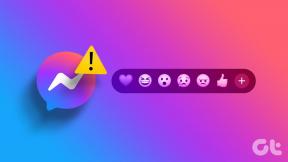Come controllare Fire TV Stick con il telefono: una guida passo dopo passo
Varie / / April 04, 2023
Il telecomando Fire TV Stick è piccolo, elegante e maneggevole. Ma cosa succede se lo perdi? Bene, è qui che torna utile il tuo smartphone. Utilizzando l'app remota Amazon Fire TV, puoi riattivare Fire TV Stick, cambiare app, riprodurre/mettere in pausa e fare molto altro ancora. Quindi, diamo un'occhiata a come puoi controllare la tua Fire TV Stick con il tuo telefono.
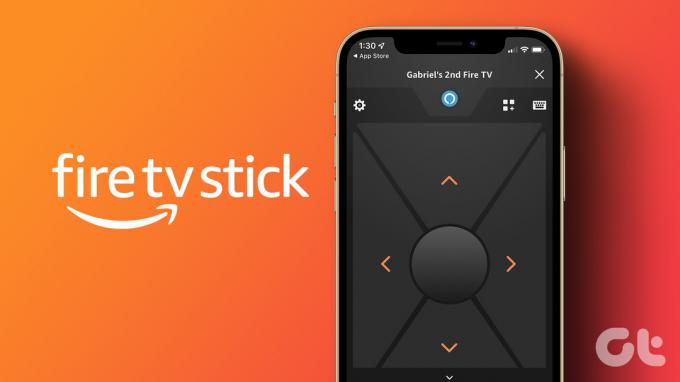
Con il tuo telefono, puoi configurare e utilizzare Fire TV Stick tutto senza utilizzare un telecomando. Quindi, diamo un'occhiata a tutte le funzionalità e funzioni dell'app remota Amazon Fire TV Stick e come può aiutarti a utilizzare il telefono come telecomando Fire TV Stick. Tuttavia, non tutti gli smartphone supportano l'app Fire TV Stick.
Requisiti dell'app Fire TV Remote per Android e iOS
Prima di installare l'app Amazon Fire TV ufficiale sui tuoi dispositivi Android e iOS, vale la pena verificare che il software del tuo dispositivo sia compatibile con l'app. In caso contrario, non sarai in grado di installare o utilizzare l'app sul tuo dispositivo. Quindi, ecco i requisiti dell'app remota Fire TV:
- Per Android: È richiesto Android OS 4 e versioni successive
- Per iOS: È richiesto iOS 10 o superiore.
Se il tuo smartphone soddisfa i requisiti di cui sopra, passa alla sezione successiva per connettere i tuoi dispositivi.
Nota: Prima di iniziare, assicurati che il tuo dispositivo e Fire TV Stick siano connessi alla stessa rete Wi-Fi.
Come collegare Fire TV Stick al telefono
Per utilizzare il telefono come telecomando Fire TV Stick, devi prima configurare l'app remota Fire TV e associarla alla tua chiavetta Fire TV. Ecco come farlo.
Passo 1: Scarica e apri l'app Fire TV Remote. Inoltre, assicurati che Fire TV Stick sia acceso e pronto per l'uso.
Scarica l'app Fire TV Remote per iOS
Scarica l'app Fire TV Remote per Android
Passo 2: Abilita i servizi di localizzazione del telefono e il Bluetooth e apri l'app remota Fire TV. Concedere notifica e altre autorizzazioni, se richiesto.
Passaggio 3: Dall'elenco, tocca la tua Fire TV Stick.
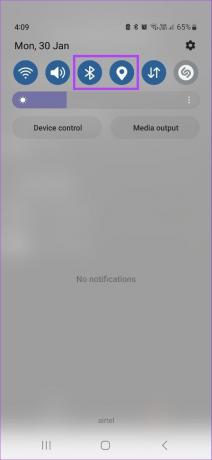
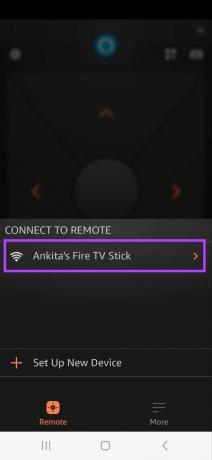
Ora, sullo schermo della tua TV apparirà un PIN.

Passaggio 4: Inserisci questo PIN nell'app Fire TV.
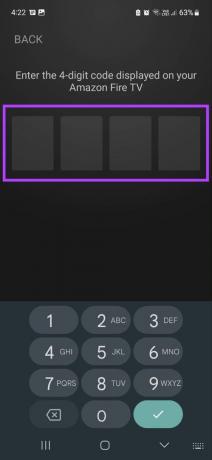
L'app remota Fire TV è pronta per l'uso. Puoi anche utilizzare la stessa app remota Fire TV per controllare tutti gli altri dispositivi Fire TV. Tuttavia, ti potrebbe essere chiesto di accedere al tuo account Amazon per accedere a determinati servizi.
Come utilizzare il telefono come telecomando Fire TV Stick
Una volta che l'app remota Amazon Fire TV Stick è stata configurata, ora puoi utilizzarla con Fire TV Stick. Diamo un'occhiata a tutte le diverse funzionalità disponibili sull'app remota Fire TV e come utilizzarle.
Tasti di navigazione: Dopo aver aperto l'app remota Fire TV, la prima cosa che potresti notare sono le icone delle frecce. Usa questi tasti per spostarti facilmente su, giù e lateralmente sulla tua Fire TV Stick. Una volta che sei sull'app desiderata, tocca al centro per confermare.

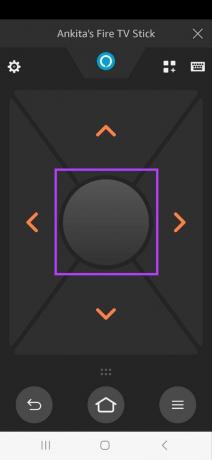
Tastiera: Nell'angolo in alto a destra, tocca l'icona della tastiera per accedere ai servizi della tastiera. Ciò ti consentirà di digitare con facilità sulla tua Fire TV Stick. Una volta che hai finito di digitare, tocca l'icona indietro per tornare al menu principale.
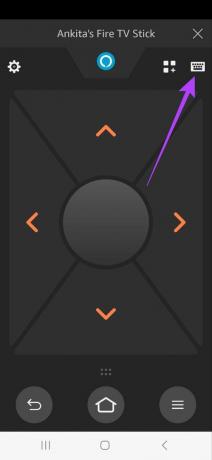

Icona Alexa: Puoi controllare la tua Fire TV Stick con i comandi vocali toccando l'icona di Alexa.
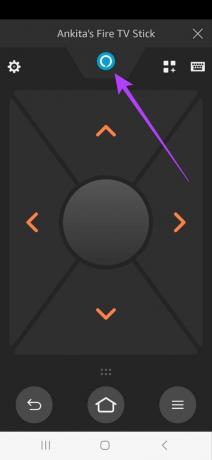

Icona dell'app: Tocca l'icona dell'app accanto alla tastiera. Questo aprirà tutte le app attualmente disponibili su Fire TV. Dall'elenco, tocca l'app che desideri avviare.
Nota: Le app con il cloud nell'angolo in alto a destra non sono attualmente installate sul tuo dispositivo. Toccandoli si aprirà la pagina di installazione dell'app sulla tua Fire TV Stick.

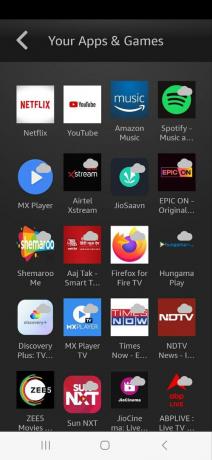
Icone del menu: Toccando l'icona Altro si apriranno altre opzioni di menu. Qui ottieni i controlli per indietro, home, menu, riavvolgimento, riproduzione/pausa e avanzamento rapido. Inoltre, puoi ancora utilizzare tutti i tasti di navigazione mentre le opzioni del menu sono espanse.
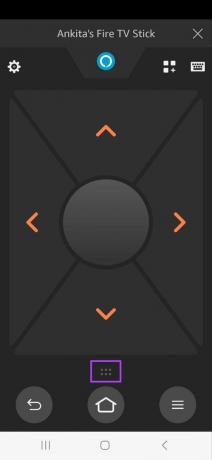
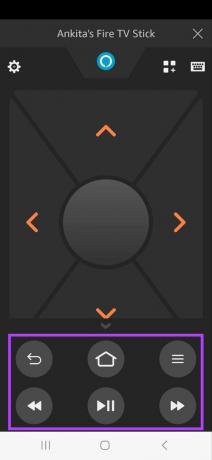
Impostazioni: Nell'angolo in alto a sinistra, tocca l'icona della ruota dentata. Ciò ti consentirà di accedere al menu delle impostazioni o di mettere in standby Fire TV Stick.

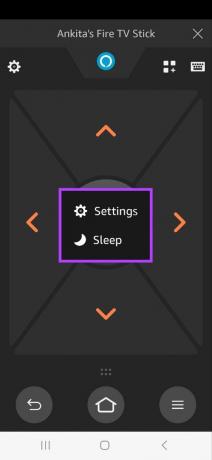
Ora controlla la tua Fire TV Stick come un professionista utilizzando l'app remota Fire TV.
Come cambiare il telecomando dell'app Fire TV Stick
Oltre ad avere il tradizionale pad di controllo direzionale, l'app remota Fire TV Stick ti offre anche la possibilità di passare a un pad gesto di scorrimento. Puoi anche abilitare i mini-controlli che ti permetteranno di controllare la tua Fire TV Stick dalla schermata di blocco e dal pannello delle notifiche.
Segui questi passaggi per cambiare il telecomando dell'app di Amazon Fire TV Stick.
Passo 1: Apri l'app remota Fire TV e tocca Altro.
Passo 2: Tocca il telecomando Fire TV.

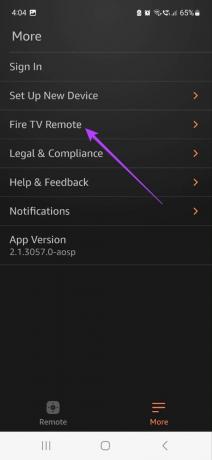
Passaggio 3: Qui, disattiva l'interruttore per Pad direzionale. Ciò abiliterà il pad Swipe Gesture per l'app remota Fire TV. Usando questo, puoi scorrere sul pad per spostarti tra le opzioni del menu Fire TV Stick e toccarle per confermare/aprire.

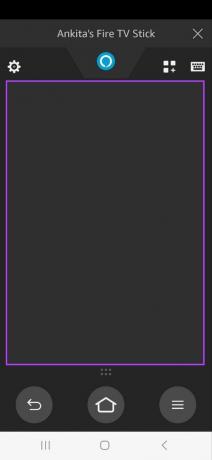
Passaggio 4: Torna alle impostazioni di Fire TV Remote e tocca l'interruttore Mini Remote per accenderlo. Ciò contribuirà a portare i telecomandi di Fire TV nel pannello delle notifiche e nella schermata di blocco per un facile accesso.
Nota: L'opzione Mini Remote è disponibile solo sull'app remota Fire TV Stick per Android.

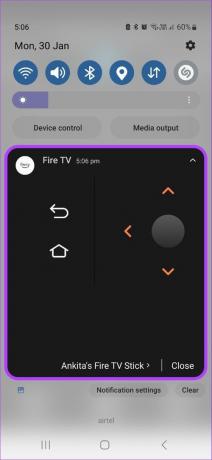
Le modifiche di cui sopra all'app remota Fire TV non sono permanenti e puoi sempre ripristinare i controlli originali attivando/disattivando gli interruttori.
Domande frequenti sull'utilizzo dell'app Fire TV Remote
Sì, il telecomando Fire TV può essere utilizzato insieme all'app remota Fire TV.
Sì, tocca l'icona Impostazioni, quindi tocca Sospensione per spegnere la chiavetta Fire TV utilizzando l'app remota Fire TV.
Si, puoi cambia Wi-Fi su Fire TV Stick senza telecomando tramite l'app Fire TV Stick.
Non il tuo telecomando tradizionale
Speriamo che questo articolo ti abbia aiutato a capire come controllare Fire TV con il tuo telefono come telecomando. Oltre a utilizzare il tuo smartphone come telecomando, puoi anche dare un'occhiata a questi fantastici gadget per migliorare la tua esperienza con Fire TV Stick.
Ultimo aggiornamento il 09 febbraio 2023
L'articolo di cui sopra può contenere link di affiliazione che aiutano a supportare Guiding Tech. Tuttavia, ciò non pregiudica la nostra integrità editoriale. Il contenuto rimane imparziale e autentico.